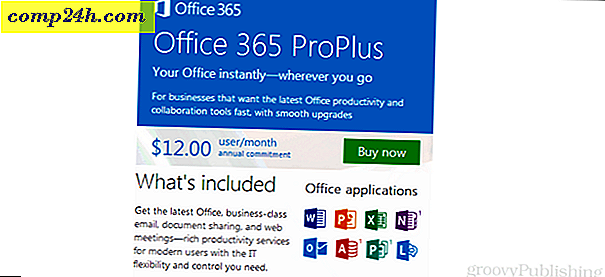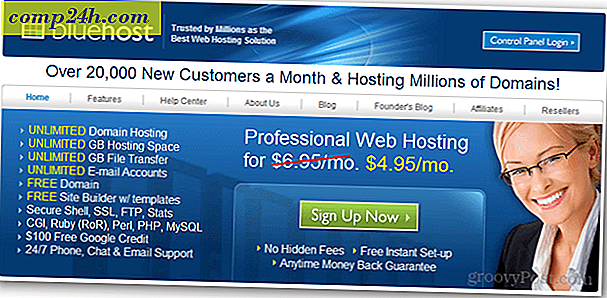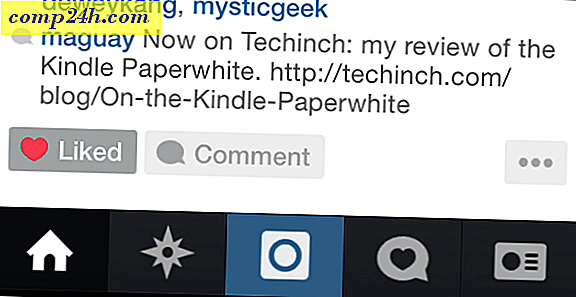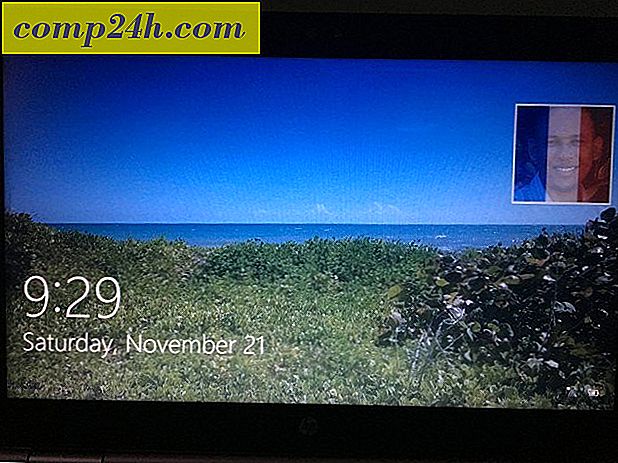Weitere Apple TV Tipps und Tricks für das 4. Generation Modell
Der neue Apple TV (4. Generation) mit tvOS hat die Erfahrungen mit der Set-Top-Box im Vergleich zu den Modellen der 2. oder 3. Generation verbessert. Wenn Sie das Gerät gerade gekauft haben oder seit dem ersten Tag ein Benutzer sind, hier sind einige Tipps und Tricks, um mehr davon zu bekommen.
Wenn Sie ein neuer Besitzer sind, sollten Sie unseren Artikel lesen: Tipps für den Einstieg in das neue Apple TV.
Apple TV Tipps & Tricks
Das Apple TV hat einen langen Weg hinter sich, seit ich über meine ersten Eindrücke von dem Gerät geschrieben habe. Zu der Zeit schien es, dass Apple ein unfertiges Produkt veröffentlicht hatte. Nach mehreren Updates und einer Menge neuer Apps ist es jedoch ein viel besseres Gerät für Home Entertainment.
Rufen Sie den Demo-Modus auf
Möchten Sie zurückgehen und den Tag noch einmal erleben, an dem Sie das Apple TV zum ersten Mal in einem Apple Store in Aktion gesehen haben? Sie können es in den Demo-Modus versetzen. Gehen Sie einfach zu Einstellungen> Allgemein und markieren Sie Info und drücken Sie dann viermal auf die Wiedergabe / Pause-Taste auf der Fernbedienung. Schalten Sie dann den Demo-Modus ein.

Als Nächstes können Sie entweder den Apple Store oder den Channel für den Demo-Modus für den Einzelhandel auswählen.

Scrollen Sie auf dem nächsten Bildschirm nach unten und wählen Sie Apply Changes. Ihre Box wird neu gestartet, und wenn es zurückkommt, wird es einen von Apple erstellten Bildschirmschoner geben, der wiederholt durchlaufen wird - genau wie Sie es in einem Einzelhandelsgeschäft sehen würden. Beachten Sie, dass die meisten Einstellungen im Demo-Modus ausgegraut und nicht verfügbar sind.

Sie können auch durch die Benutzeroberfläche gehen und einzelne Funktionen auschecken, aber es beschränkt vieles, was Sie tun können. Zum Beispiel können Sie im Demo-Modus keine Apps herunterladen.
Um den Demo-Modus zu deaktivieren und zu seinem normalen Betrieb zurückzukehren, befolgen Sie die oben aufgeführten Schritte und schalten Sie ihn aus.
Tipps eingeben
Die einfachste Art, auf Ihrem neuen Apple TV zu tippen, besteht darin, eine Bluetooth-Tastatur anzuschließen, insbesondere wenn Sie alle Ihre Konten einrichten. Wenn Sie jedoch nur die Siri-Fernbedienung haben, gibt es Möglichkeiten, die Bedienung mit der Bildschirmtastatur zu vereinfachen.
Um schnell zwischen Groß- und Kleinbuchstaben umzuschalten, drücken Sie die Wiedergabe / Pause-Taste auf der Fernbedienung. Sie können auch mit der Maus über einen beliebigen Buchstaben fahren und das Touchpad gedrückt halten, um alternative Zeichen zu erhalten.

Verwenden Sie Sprachdiktion
Wenn das Apple TV auf tvOS 9.2 aktualisiert wurde, wurde Voice Dictation hinzugefügt. Sie können dies verwenden, um mit der Fernbedienung Ihre Anmeldedaten für Apps wie Netflix oder HBO Now einzugeben.
Um das Diktat zu aktivieren, navigieren Sie zu einem Textfeld wie die Suche in Netflix oder YouTube. Halten Sie die Siri-Taste gedrückt und wählen Sie Diktat verwenden. Sobald es aktiviert ist, halten Sie die Siri-Taste (Mikrofon) gedrückt und sprechen Sie.

Lass Siri Rewind hören, was du verpasst hast
Es passiert die ganze Zeit, wenn Sie einen Film sehen. Du wirst abgelenkt und vermisst etwas Wichtiges, sagte ein Charakter. In was könnte das coolste Feature von Siri sein, können Sie es die Show 30 Sekunden zurückspulen, so dass Sie den verpassten Dialog hören können.
Drücken Sie die Siri-Taste (Mikrofon) auf der Fernbedienung und sagen Sie: "Was haben sie gesagt?" . Der Film dreht 30 Sekunden zurück und schaltet Untertitel ein. Letzteres ist unerlässlich, wenn Sie einfach nicht erkennen können, was ein Charakter sagt. Eine ausgezeichnete Funktion, die jeder nützlich finden sollte!

Aber das ist nicht alles…
Sehen Sie sich diese anderen Tipps und Tricks an, mit denen Sie mehr aus Ihrem neuen Apple TV herausholen können.
- Tolle Bildschirmschoner-Tipps für das neue Apple TV
- Kostenlose App Store Tricks für den neuen Apple TV
- Wie man mit Apple auf Apple TV anfängt
- Kontrollieren Sie, wann Ihr Apple TV in den Energiesparmodus wechselt
- Wie verwende ich die iOS Remote App?
Wie das Apple TV weiterhin aktualisiert wird; Wir werden weitere Tipps teilen, wenn sich die Funktionen verbessern.
Was ist mit Ihnen? Hast du die neue Box? Was sind deine Lieblingstipps, die du teilen möchtest? Lass es uns im Kommentarbereich wissen.